ボーン システムは、関節を持つボーン オブジェクトの階層リンクで、他のオブジェクトまたは階層をアニメートするときに使うことができます。
ボーンは、連続したスキン メッシュを持つキャラクタ モデルのアニメートに特に適しています。ボーンは、フォワードまたはインバース キネマティックでアニメートできます。インバース キネマティックの場合、ボーンは、インタラクティブ IK または適用された IK による任意の使用可能な IK ソルバを使用できます。

ボーンを使ってモデリングした恐竜のキャラクタ
この機能は既定でオフになっていますが、ボーンをレンダリングすることができます。ボーン オブジェクトには、テーパやフィンなどの複数のパラメータが組み込まれています。これらのパラメータを使用して、ボーンが表すシェイプを定義できます。フィンを使えば、ボーンの回転を簡単に確認できます。
ボーンをアニメートするには、ボーン オブジェクトの構造を理解することが重要です。ボーンのジオメトリは、そのリンクから明らかです。各リンクのベースに基点があります。ボーンは、この基点を中心に回転可能です。子ボーンを移動すると、実際には親ボーンを回転することになります。
ボーンは、関節とみなすことができます。つまり、ボーンにとって重要なのは、実際のボーン ジオメトリではなく、基点の配置です。ジオメトリは、基点からボーンの子オブジェクトまで縦に描かれる視覚的補助と考えられます。子オブジェクトは、通常、異なるボーンです。
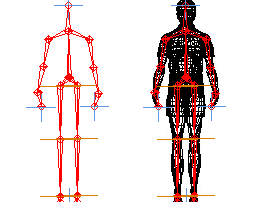
単独で現れるボーン システムとワイヤフレーム モデル内に現れるボーン システム
どの階層もボーン構造として機能できます(「オブジェクトをボーンとして使用するには」を参照)。[ボーン ツール](Bone Tools)  [オブジェクト プロパティ](Object Propertie)ロールアウトで、[ボーン オン](Bone On)をオンにするだけです。
[オブジェクト プロパティ](Object Propertie)ロールアウトで、[ボーン オン](Bone On)をオンにするだけです。
ボーンの作成
ボーンの作成は、[ボーン編集ツール](Bone Editing Tools)ロールアウトの[ボーンを作成](Create Bones)ボタンをクリックするか、[作成](Create)パネルの[システム](Systems)カテゴリで[ボーン](Bones)ボタンをクリックして開始します。
詳細については、このセクションにある「ボーン システムを使用するには」のトピックを参照してください。
IK コントローラをボーンに割り当て
既定では、ボーンに対して IK(インバース キネマティック)コントローラは割り当てられていません。IK ソルバの割り当て方法は 2 通りあります。通常は、ボーン階層を作成した後、手動で IK ソルバを割り当てます。この方法では、IK チェーンが定義される場所を正確に制御できます。
IK ソルバを自動的に割り当てる方法もあります。ボーンの作成時、[IK チェーンの割り当て](IK Chain Assignment)ロールアウトのリストから IK ソルバを選択し、[子に割り当て](Assign To Children)をオンにします。ボーン作成の終了時、選択した IK ソルバが階層に自動的に適用されます。ソルバは階層内の最初のボーンから最後のボーンへ拡張されます。
ボーンの初期位置の設定
ボーン システムを初めて作成すると、そのボーンの位置が「初期状態」になります。IK ソルバまたはメソッドを割り当てる前に、ボーンの初期状態を変更するには、個別のボーンを移動、回転、ストレッチします。
ボーンのカラー
すべてのボーンには、特定のカラーが割り当てられています。このカラーは、[ユーザ インタフェースをカスタマイズ](Customize User Interface)ダイアログ ボックスの[カラー](Colors)パネルの[ボーン](Bones)に指定されています。[要素](Element)として[オブジェクト](Object)を選択し、リスト内のボーンを選択します。個々のボーンのカラーを変更するには、ボーンを選択し、[作成](Create)パネルまたは[修正](Modify)パネル内のボーン名の横にあるアクティブなカラー見本をクリックして、[オブジェクト カラー](Object Color)ダイアログ ボックスでカラーを選択します。
また、[ボーン ツール](Bone Tools)を使ってボーン カラーの割り当てやボーン階層へのグラデーション カラーの割り当てを行うことができます。
ボーン フィン
[ボーン ツール](Bone Tools)で利用可能なフィンは、ボーンの方向を視覚化することができます。また、キャラクタの形状に近づけるために使用することができます。ボーンには正面、背面、側面の 3 つまでのフィンを設定でき、そのそれぞれにサイズとテーパを設定できます。この機能の既定の設定はオフです。
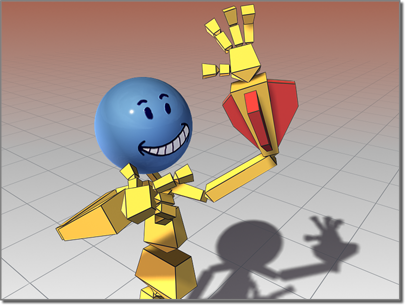
ボーンにフィンを付けることができる
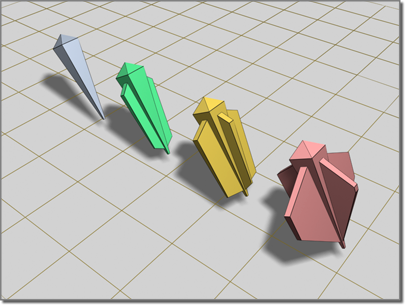
さまざまなフィンを設定したボーン
レンダリング可能ボーン
ボーンは既定ではレンダーされませんが、それを変更することができます。ボーンをレンダリング可能にするには、オブジェクト プロパティの[レンダリング可能](Renderable)オプションをオンにします。
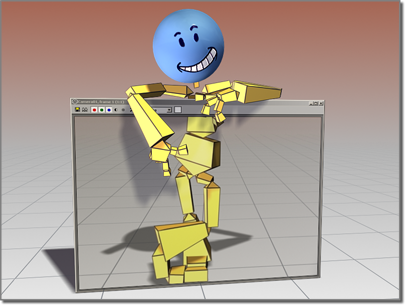
ボーンをレンダリング可能にできる
ボーンのオブジェクト プロパティ
ボーンには、表示プロパティ以外に、動作プロパティがあります。動作プロパティのコントロールは、[ボーン ツール](Bone Tools)に含まれています。
これらのコントロールを使って、その他の種類のオブジェクトをボーンに変換できます。
ボーンによるコンストレイント
IK ソルバまたはメソッドがボーンを制御している場合を除いて、ボーンに対してコンストレイントを適用できます。ボーンに IK コントローラが割り当てられていると、階層のルートかチェーンだけが制限の対象になります。なお、リンクされたボーンに位置コントローラまたはコンストレイントを適用すると、ボーン チェーンの停止など、望ましくない効果が発生する可能性があります。
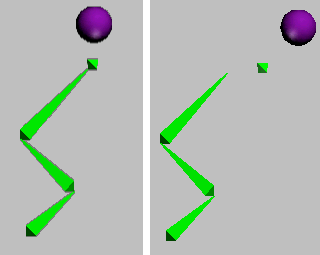
チェーンの終点の継ぎ目には、スプリング コントローラが適用されている。スプリング コントローラは、アニメートされた球に接続されている 。
右: 球の動きはボーン チェーンで停止する。
この問題を回避するには、子ボーンに直接位置コントローラを適用しないようにしてください。代わりに、IK チェーンを作成し、この IK チェーンのエンド エフェクタにコントローラを適用します。
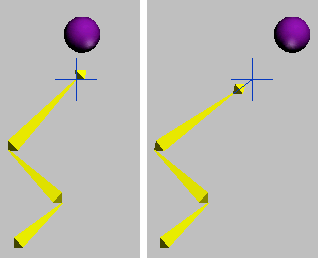
IK チェーンが適用され、終点の継ぎ目が親ボーンに接続されている。IK チェーンのエンド エフェクタは、スプリング コントローラによって球に接続されている。
右: 球を移動させてもボーンは停止しない。
[方向](Orientation)、[ルック アット](Look At)のように方向のみに影響を及ぼすコンストレイントやコントローラの場合、子ボーンに適用してもこの問題は発生しません。